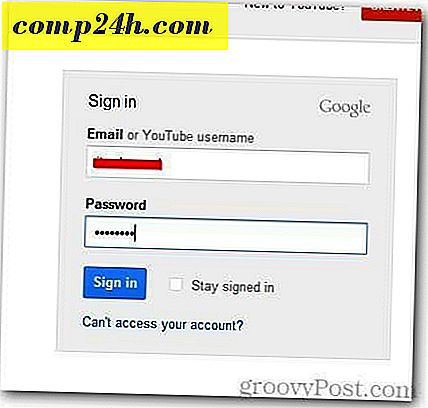किंडल फायर: वेब छवियों को कैसे सहेजना और साझा करना है
अपने किंडल फायर पर सिल्क ब्राउज़र के माध्यम से वेब ब्राउज़ करते समय, आप उन छवियों को चलाएंगे जिन्हें आप सहेजना और साझा करना चाहते हैं। यहां वेब से छवियों को किंडल फायर गैलरी में सहेजने और उन्हें अपने मित्रों और सहयोगियों को ईमेल करने का तरीका बताया गया है।
किंडल फायर पर वेब छवियां सहेजें
अपने जलाने आग पर रेशम ब्राउज़र खोलें। जब आपको कोई ऐसी छवि मिलती है जिसे आप सहेजना चाहते हैं, तब तक इसे तब तक दबाएं जब तक आप निम्न मेनू नहीं देखते। छवि सहेजें टैप करें।
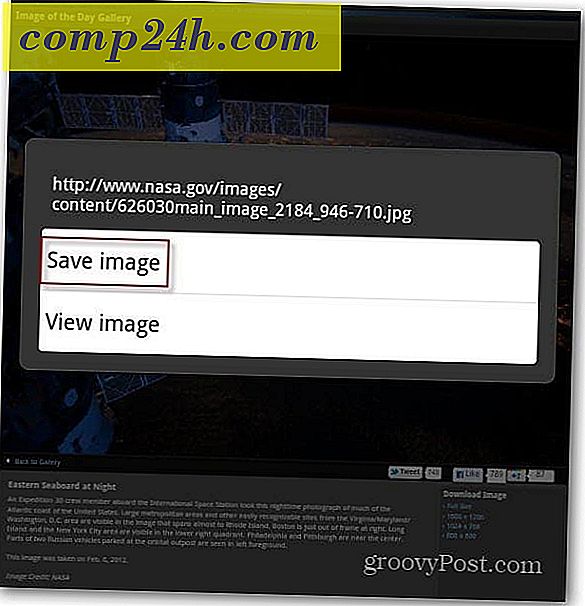
मैंने देखा कि साइट होम पेज पर एक छवि को लंबे समय तक दबाते समय, आपको अधिक विकल्पों के साथ एक बड़ा मेनू मिलता है। चित्र को सहेजने के लिए, छवि सहेजें टैप करें।

आपको गैलरी ऐप में सहेजी गई छवियां मिलेंगी। अपने ऐप्स पेज लॉन्च करें, डिवाइस टैप करें और गैलरी टैप करें।

गैलरी ऐप में, आपको सहेजे गए चित्रों के थंबनेल दिखाई देंगे।

एक बड़ा संस्करण देखने के लिए एक पर टैप करें। किंडल फायर गैलरी ऐप आपको ज़ूम इन, घुमाने और क्रॉप करने जैसे बुनियादी संपादन करने देता है।

किंडल फायर पर ईमेल छवियां
गैलरी से अपनी सहेजी गई छवियों को ईमेल करने के लिए, नीचे दिए गए मेनू बटन को टैप करें। सभी छवियों पर एक चेकमार्क बॉक्स दिखाई देता है। उन लोगों को टैप करें जिन्हें आप भेजना चाहते हैं ताकि चेकमार्क बॉक्स हरा हो जाए।
या स्क्रीन के शीर्ष पर आप सभी का चयन या चयन रद्द कर सकते हैं। यहां मेरे पास 13 चित्र चुने गए हैं।

अब स्क्रीन के नीचे साझा करें बटन टैप करें। फिर ईमेल के साथ भेजें टैप करें।

आप क्लाइंट लॉन्च की गई तस्वीरों के साथ लॉन्च करते हैं। यदि आप एक को हटाना चाहते हैं, तो बस छवि पर एक्स आइकन टैप करें। अपना संदेश लिखें और उन्हें भेजें।

बस! अब जिस व्यक्ति को आपने छवियां भेजी हैं, उन्हें अपने पसंदीदा फोटो ऐप में देखने में सक्षम है।

आप यूएसबी के माध्यम से अपनी तस्वीरों को किंडल फायर में भी स्थानांतरित कर सकते हैं और उन्हें सोशल नेटवर्क या ईमेल का उपयोग करके साझा कर सकते हैं।